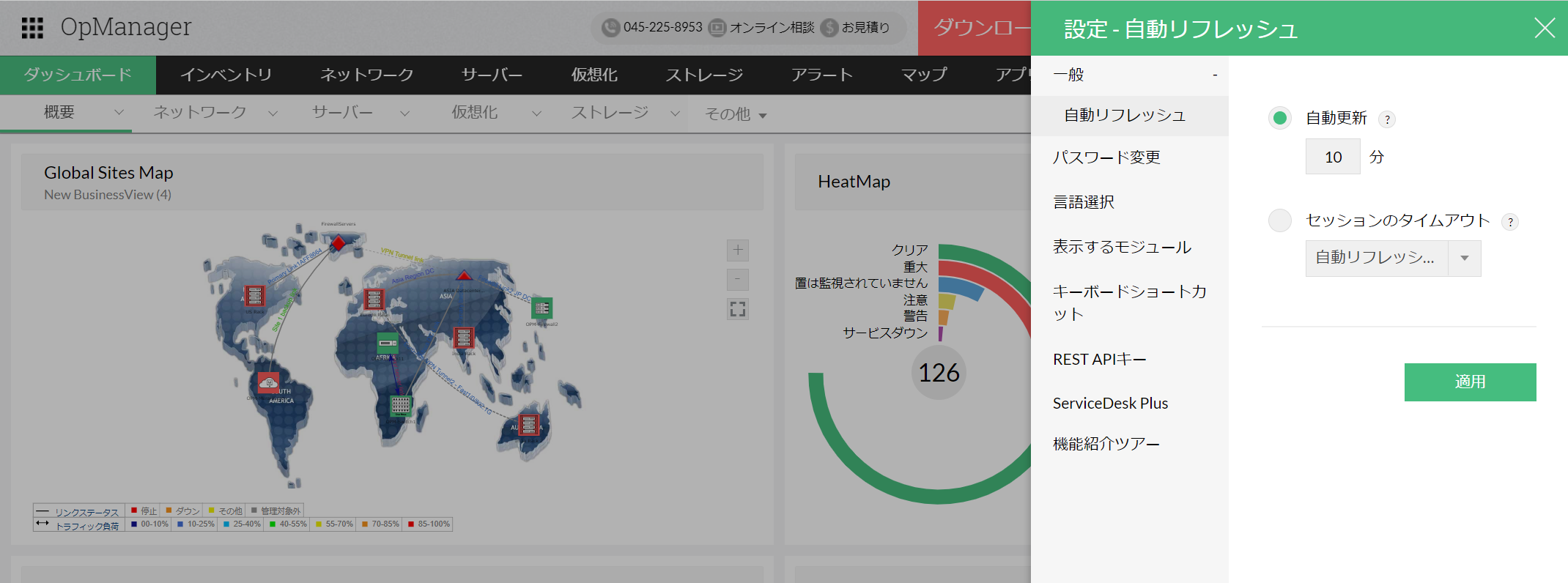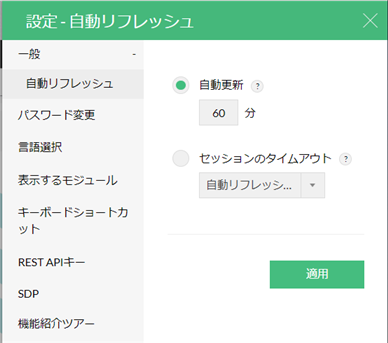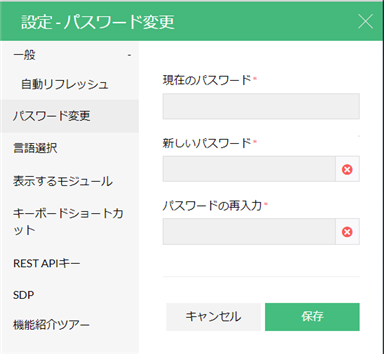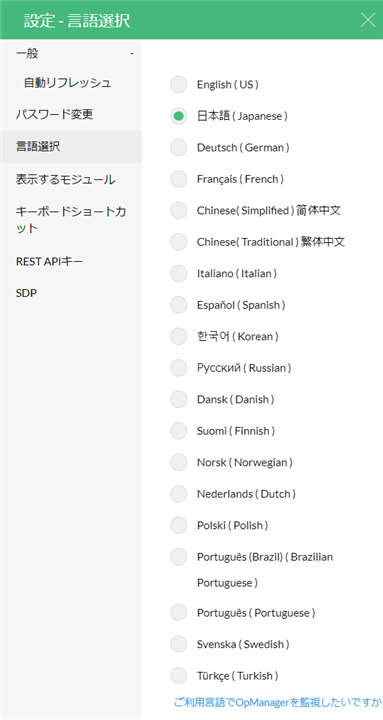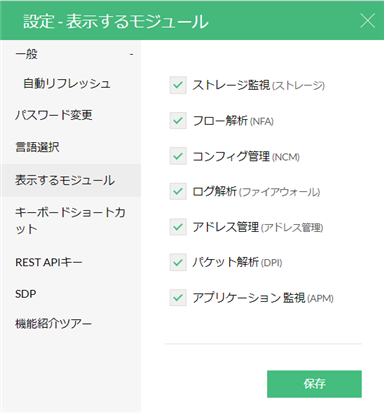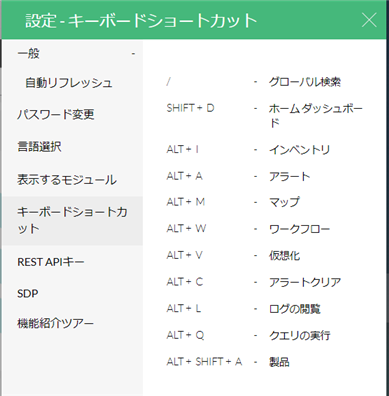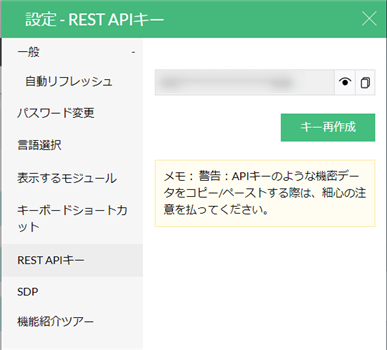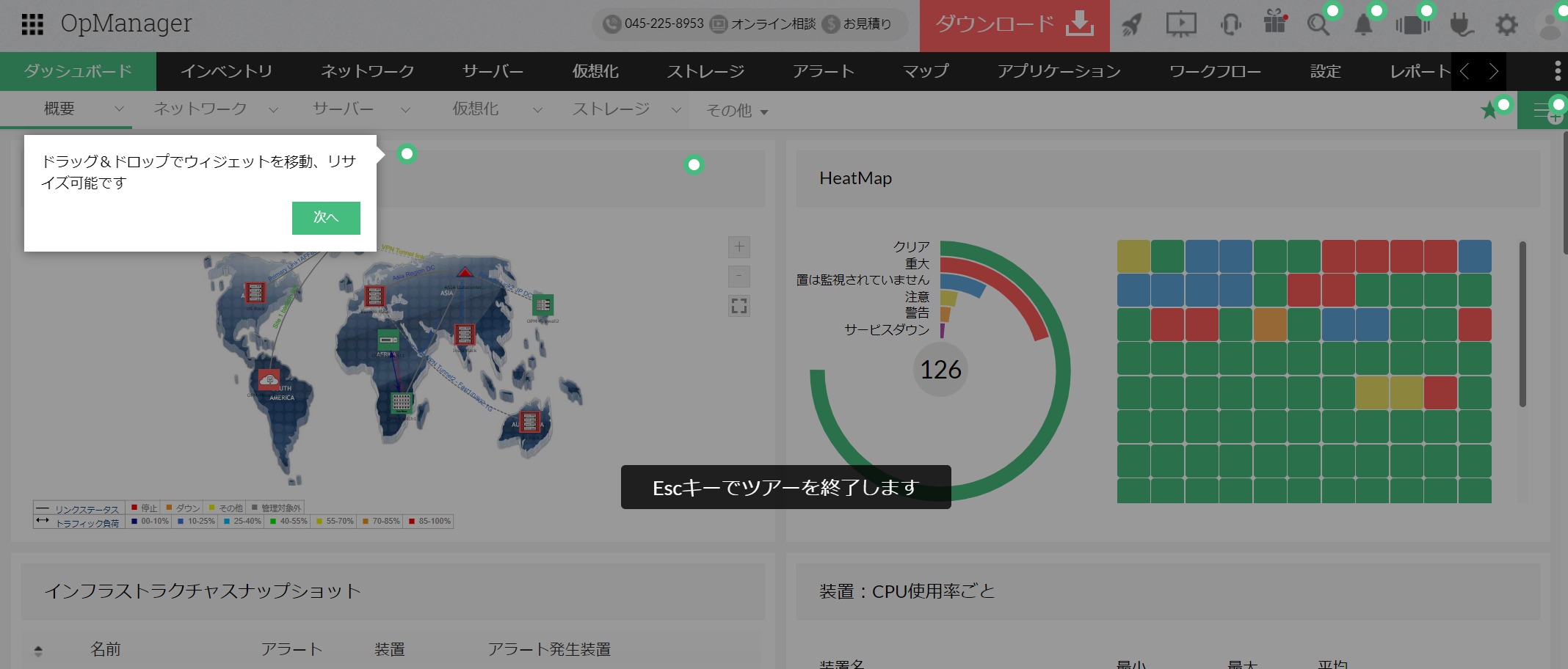各種設定
目次
自動リフレッシュ
自動更新
選択している場合、[ダッシュボード]タブと[アラート]タブを入力した分数の間隔で最新の情報に自動更新します。
セッションのタイムアウト
選択している場合、ユーザーがいかなる操作もせずに設定した期間が経過すると、セッションを終了しサインアウトします。
上記のいずれの機能も使用しない場合、[セッションのタイムアウト]にチェックを入れ、ドロップダウンメニューから[自動リフレッシュをしない]を選択し[適用]をクリックします。
パスワード変更
ログインしているユーザーのパスワードを変更可能です。
パスワードポリシーについてはこちらをご確認ください。
言語選択
UIの言語を変更できます。
表示するモジュール
モジュールを使用する場合、各モジュール名横にチェックを入れて[保存]をクリックします。
キーボードショートカット
OpManagerで使用できるキーボードショートカットが記載されています。
| 指定方法 | 説明 |
|---|---|
| / | グローバル検索画面を開きます。 グローバル検索では、アラート、装置、インターフェース、URLおよび設定したルールなど、様々な情報を検索可能です。 |
| SHIFT + D | [ダッシュボード]を開きます。 |
| ALT + I | [インベントリ]を開きます。 |
| ALT + A | [アラート]を開きます。 |
| ALT + M | [マップ]を開きます。 |
| ALT + W | [ワークフロー]を開きます。 |
| ALT + V | [仮想化]を開きます。 |
| ALT + C | クリアされていないアラートの詳細ページを開いた状態で実行すると、そのアラートをクリアします。 |
| ALT + L | [ログの閲覧]ページを開きます。 |
| ALT + Q |
[クエリの実行]ウィンドウを開きます。 クエリの実行機能は、トラブルシューティングを目的とした保守サポートで弊社から実行を依頼した場合に使用する機能です。詳細はこちらをご確認ください。
|
| ALT + SHIFT + A | [製品]タブを開きます。 |
REST APIキー
現在使用しているREST APIキーを確認、コピーができます。[キーの再作成]をクリックすると、APIキーの再生成が可能です。
再発行した場合、既存のキーは無効になります。
ServiceDesk Plus
[ServiceDesk Plus]をクリックすると、連携中のServiceDesk Plusを別タブで開きます。
連携していない場合、[設定]→[一般設定]→[サードパーティ製品の統合]配下のServiceDesk Plusの連携設定ページへ移動します。
機能紹介ツアー
[機能紹介ツアー]をクリックすると、OpManagerの機能を紹介するツアーを開始します。Escキーで終了できます。